Ako zastaviť automatické prehrávanie hudby Apple
Čo vedieť
- Ak chcete vypnúť automatické prehrávanie v Apple Music na iPhone, otvorte aktuálnu skladbu a klepnite na Automatické prehrávanie ikonu, kým sa jej výber nezruší.
- Opakujte tieto kroky a zvýraznite Automatické prehrávanie ikonu na povolenie alebo zapnutie nepretržitého prehrávania v Apple Music.
- Vypnutie Bluetooth vášho iPhone a správne zatvorenie aplikácií môže tiež zastaviť automatické prehrávanie Apple Music.
Tento článok vám ukáže, ako zastaviť automatické prehrávanie Apple Music na iPhone po dokončení skladby alebo albumu. Zahŕňa tiež niekoľko osvedčených tipov, ako zabrániť tomu, aby sa aplikácia pre iOS sama zapla pri pripojení k inému zariadeniu, ako je napríklad systém auta, slúchadlá AirPods, slúchadlá alebo reproduktor Bluetooth.
Ako zastaviť automatické prehrávanie Apple Music na iPhone
V predvolenom nastavení je Aplikácia Hudba pre iOS bude nepretržite prehrávať skladby z knižnice Apple Music, kým nebude uvedené inak. Môže to byť frustrujúce, keď si chcete vypočuť jednu melódiu alebo album a potom pokračovať vo svojom dni.
Tu je návod, ako zastaviť automatické prehrávanie skladieb v Apple Music.
-
Otvorte aplikáciu Hudba na svojom iPhone, iPade alebo iPode touch.
Aplikácia Hudba pre iOS je úplne samostatná aplikácia od aplikácie iTunes Store.
-
Klepnite na miniprehrávač v spodnej časti obrazovky, ktorá zobrazuje aktuálnu skladbu, ktorá sa prehráva. Ak sa nič neprehráva, začnite hrať.
Nezáleží na tom, ktorú skladbu prehrávate, pretože táto zmena, ktorú sa chystáme vykonať v nastaveniach automatického prehrávania Apple Music, sa bude vzťahovať na aplikáciu pre všetky skladby.
-
Klepnite na ikonu Nasledujúci ikonu v pravom dolnom rohu obrazovky.
Je to ten, ktorý vyzerá ako tri bodky a čiary naukladané na sebe.
-
Ak je aktivované automatické prehrávanie, mali by ste vidieť zoznam skladieb automatického prehrávania v dolnej polovici obrazovky a zvýraznenú ikonu automatického prehrávania napravo od prehrávanej skladby. Klepnite na ikonu Automatické prehrávanie na jeho vypnutie.
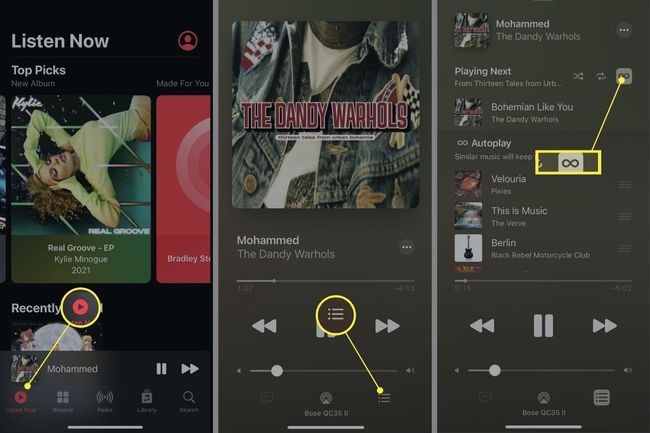
The Automatické prehrávanie ikona je tá, ktorá vyzerá ako symbol nekonečna.
Ak to urobíte správne, zoznam skladieb automatického prehrávania by mal okamžite zmiznúť a Apple Music teraz prestane automaticky prehrávať hudbu.
-
Teraz sa môžete vrátiť na prednú obrazovku aplikácie klepnutím na Nasledujúci ešte raz a potom potiahnutím nadol minimalizujte prehrávač.
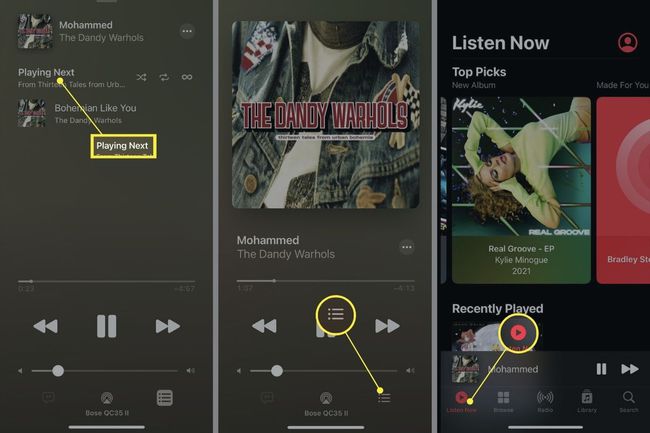
Ak niekedy budete chcieť povoliť automatické prehrávanie v Apple Music, zopakujte tieto kroky a uistite sa, že ikona je zvýraznená a či je viditeľný zoznam skladieb automatického prehrávania.
Tipy na zastavenie automatického prehrávania Apple Music
Niekedy sa môže zdať, že Apple Music sa spustí automaticky pri pripojení k systému auta, reproduktoru alebo páru slúchadiel. Aj keď je nepravdepodobné, že príčinou je oficiálna funkcia iPhone alebo Apple Music, stále existuje niekoľko vecí, ktorým by ste sa mali pokúsiť zabrániť.
- Vložte slúchadlá AirPods do puzdra. Slúchadlá Apple AirPods dokáže rozpoznať, kedy ich máte na sebe, ale dajú sa oklamať tým, že ich chytíte do ruky alebo ich budete mať dokonca v tmavom vrecku. Vložením do puzdra zabezpečíte, že sa nezapnú samé a automaticky spustí prehrávanie hudby.
- Sledujte svoje slúchadlá. Podobne ako AirPods od Apple, mnohé slúchadlá vám to umožňujú ovládať hudbu na iPhone a aby to vyzeralo, akoby sa aplikácie automaticky prehrávali samy.
- Vypnite Bluetooth na svojom iPhone. Ak sa Apple Music stále automaticky prehráva vždy, keď nastúpite do auta, najjednoduchší spôsob, ako to zastaviť, je zastaviť vypnite Bluetooth na svojom iPhone alebo iPade aby ste zabránili nadviazaniu spojenia. Možno budete chcieť aj vypnúť Bluetooth vášho auta ak ho nepoužívate na nič iné.
- Je to Apple Music alebo Spotify? Mnoho inteligentných áut a reproduktorov má vstavané Spotify funkčnosť. Spotify by mohlo fungovať namiesto Apple Music. Ak má vaše zariadenie displej, skontrolujte, ktorá aplikácia sa prehráva.
- Zakázať Handoff. The Funkcia Handoff v iPhone pokračuje v prehrávaní médií na zariadeniach, keď sú automaticky rozpoznané. Handoff si môžete prispôsobiť a dokonca zakázať otvorením Nastavenia a prejdením na generál > AirPlay a Handoff.
